- Дропбок вам не само да омогућава чување датотека у облаку, већ су могући и одређени степени управљања датотекама.
- Овај водич ће вам показати како уклонити датотеке из Дропбок-а без њиховог брисања.
- Наше наменско чвориште Дропбок Гуидес овде можете пронаћи још више чланака попут овог у наставку.
- За више информација које могу бити корисне погледајте нашу Страница за складиштење.

Овај софтвер ће одржавати и покретати управљачке програме, чиме ће се заштитити од уобичајених рачунарских грешака и квара хардвера. Проверите све своје управљачке програме у 3 једноставна корака:
- Преузмите ДриверФик (верификована датотека за преузимање).
- Кликните Покрените скенирање да бисте пронашли све проблематичне управљачке програме.
- Кликните Ажурирај управљачке програме да бисте добили нове верзије и избегли кварове у систему.
- ДриверФик је преузео 0 читаоци овог месеца.
Дропбок је популаран размена датотека и сарадничка платформа доступан на више платформи, што га чини идеалним решењем за размену датотека. Међутим, понекад корисник можда жели да избрише неке датотеке са свог Дропбок налога како би ослободио простор без брисања датотека на свом рачунару.
Дропбок, подразумевано синхронизује све датотеке и фасцикле у фасцикли Дропбок на рачунару. Ако корисник избрише датотеке из свог Дропбок-а на мрежи, Дропбок ће поново синхронизовати датотеке и уклониће све датотеке које су избрисане са дропбок.цом.
У овом чланку истражујемо како уклонити датотеке из Дропбок-а без брисања са чврстог диска рачунара.
Уклоните датотеке из Дропбок-а без брисања
1. Избришите са Дропбок.цом, али не и из локалне Дропбок мапе
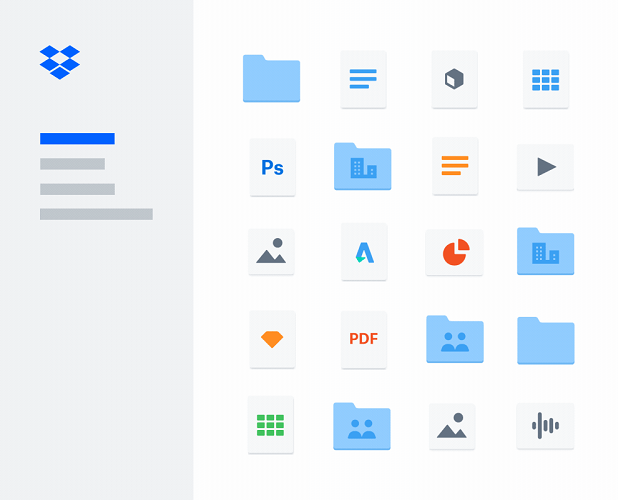
Ако желите да избришете фасциклу са Дропбок налога на мрежи, али желите да датотека остане у вашој локалној Дропбок фасцикли, Дропбок нема могућност да то оствари.
Међутим, оно што можете да урадите је да преместите датотеку или фасциклу из локалне Дропбок фасцикле изван Дропбок мапе и сачувате је као резервну копију. Сада отворите Дропбок налог и избришите датотеке за које не желите да ослободите мало простора.
Обавезно прво преместите директоријум / датотеку из локалне Дропбок мапе, а затим избришите датотеке са налога. Ако није, Дропбок ће синхронизовати и уклонити датотеку из ваше локалне фасцикле.
Случајно избрисати неке датотеке? Ево како да вратите избрисане Дропбок датотеке
2. Избришите датотеке са чврстог диска, али их држите на Дропбок налогу
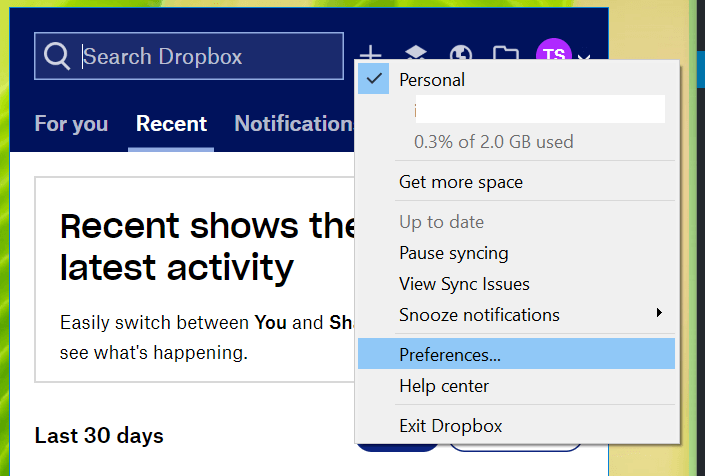
- Десни клик на Дропбок на траци задатака.
- Кликните на слика профила или иницијали.
- Изаберите Преференце из менија опција.
- Отвори Синхронизовати опција.
- Изаберите Селективна синхронизација опција.
- На левој страни уклоните ознаку из свих мапа које вам нису потребне на чврстом диску рачунара.
- Када одаберете све фасцикле, кликните на Ажурирај.
Сада можете да избришете све датотеке које не желите са чврстог диска. Иако ће ове датотеке и даље бити доступне на вашем налогу на Дропбок.цом, Дропбок неће синхронизовати фасциклу / датотеке са вашом локалном фасциклом.
Селективна синхронизација омогућава вам ослобађање простора на чврстом диску брисањем неких датотека из директоријума Дропбок без уклањања датотека са налога Дропбок-а.
3. Користите Смарт Синц
Белешка: Смарт Синц је доступан само за кориснике Плус, Профессион и Дропбок Бусинесс.
Укључите Смарт Синц
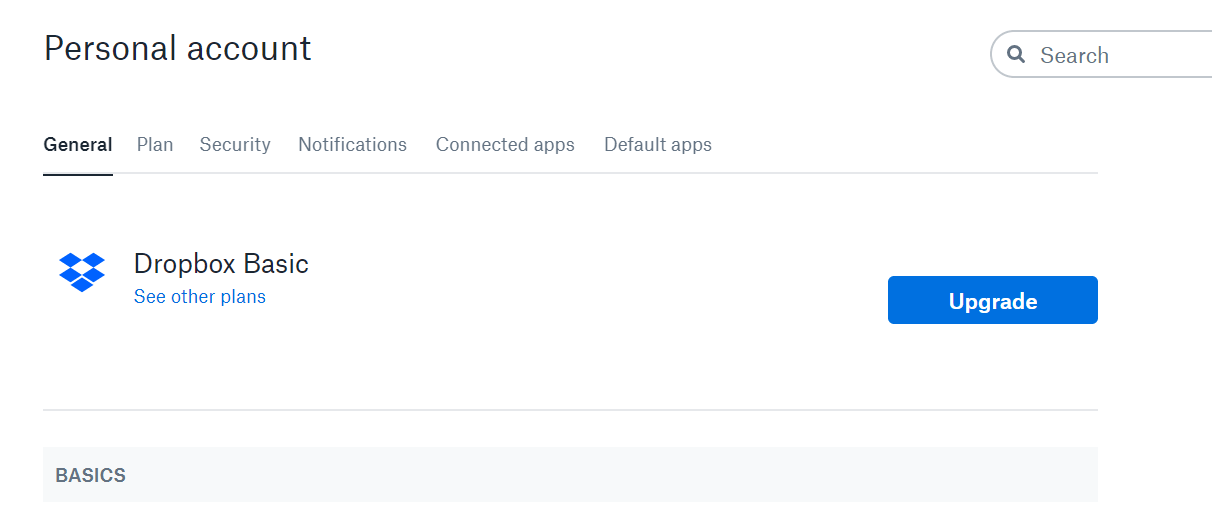
- Пријавите се на налог дропбок.цом.
- Кликните на свој профил и одаберите Подешавања.
- Отвори Генерал таб.
- Померите се доле до Дропбок системско проширење, уверите се да је постављено на На.
- Кликните Дропбок икону у системској палети.
- Изаберите свој Профил.
- Иди на Поставке> Опште.
- Кликните Омогући да активирате Смарт Синц.
Аутоматски уштедите простор на чврстом диску.
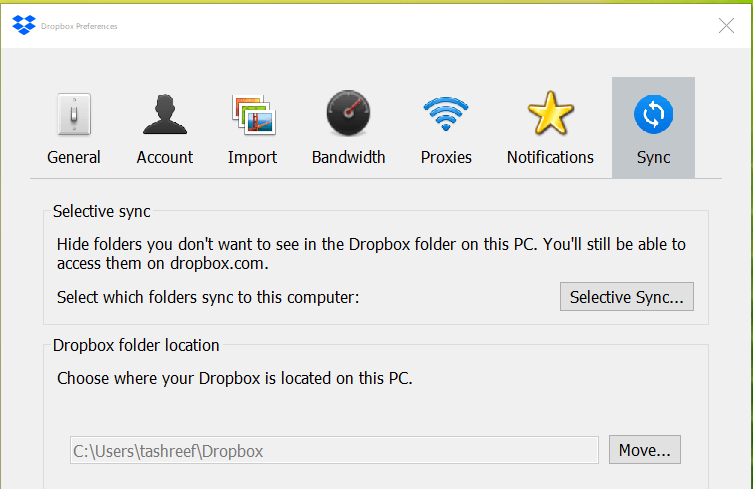
- Кликните икону Дропбок у системској палети и кликните на слику профила.
- Иди на Поставке> Синхронизација.
- Изаберите свој рад Дропбок рачун.
- Укључите Укључено / Искључено подешавања под Аутоматски уштедите простор на чврстом диску.
Ако омогућите опцију Аутоматско уштеде простора на чврстом диску, Дропбок ће омогућити да уклони датотеку са чврстог диска рачунара, док ће копију исте сачувати на Дропбок на мрежи.
Дропбок ће избрисати само оне датотеке које корисник не користи за неколико месеци.
Да бисте датотеке уклонили из дропбок-а без брисања са чврстог диска, треба да направите копију исте и преместите је са локалног Дропбок налога.
Међутим, ако желите да очистите простор на локалном чврстом диску брисањем датотека Дропбок без брисања датотека са налога Дропбок.цом, можете да користите функцију селективне или паметне синхронизације.
Често постављана питања
Ако сте потрошили свој Дропбок простор за складиштење, покушајте да избришете неискоришћене старе датотеке са налога. Датотеке / фасцикле такође можете преузети на локални управљачки програм пре него што их избришете за будућу употребу.
Ако желите да из чврстог управљачког програма избришете датотеке у директоријуму Дропбок, једноставно превуците директоријум у отпад. Ово ће избрисати вашу локалну Дропбок фасциклу / датотеке. Ако их желите опоравити, погледајте овај водич даље како опоравити избрисане Дропбок датотеке.
Доступни простор за складиштење варира у зависности од вашег претплатничког плана. На пример, бесплатна верзија вам даје 2 ГБ бесплатног простора за складиштење. док вам Плус даје 2 ТБ, а Профессионал 3 ТБ. Такође можете узети у обзир једноставно добијате већи спољни ХДД.
![Дропбок се непрестано руши у оперативном систему Виндовс 10 [ЕКСПЕРТ ФИКС]](/f/46e794e78eacb49a77dc533764fe0ba2.jpg?width=300&height=460)
![Дропбок наставља са преузимањем неодређених датотека [Фулл Фик]](/f/f8131564df61e2e212a303fb4203760f.jpg?width=300&height=460)
